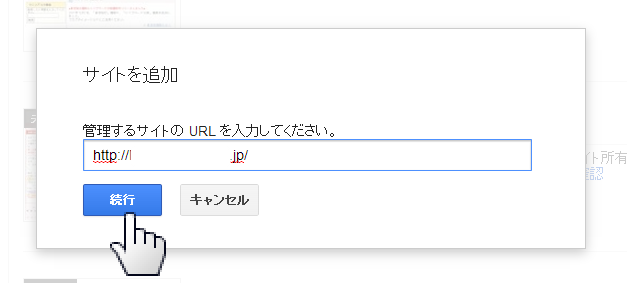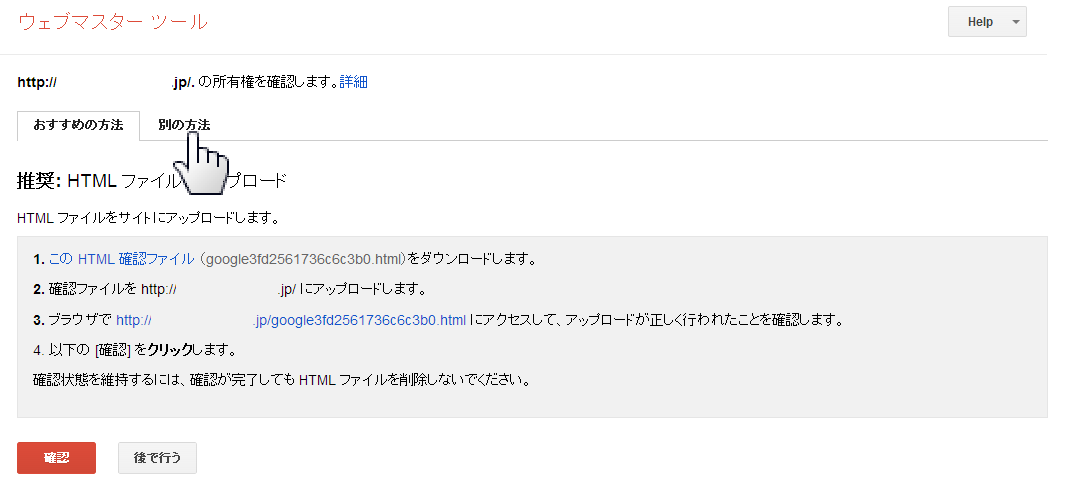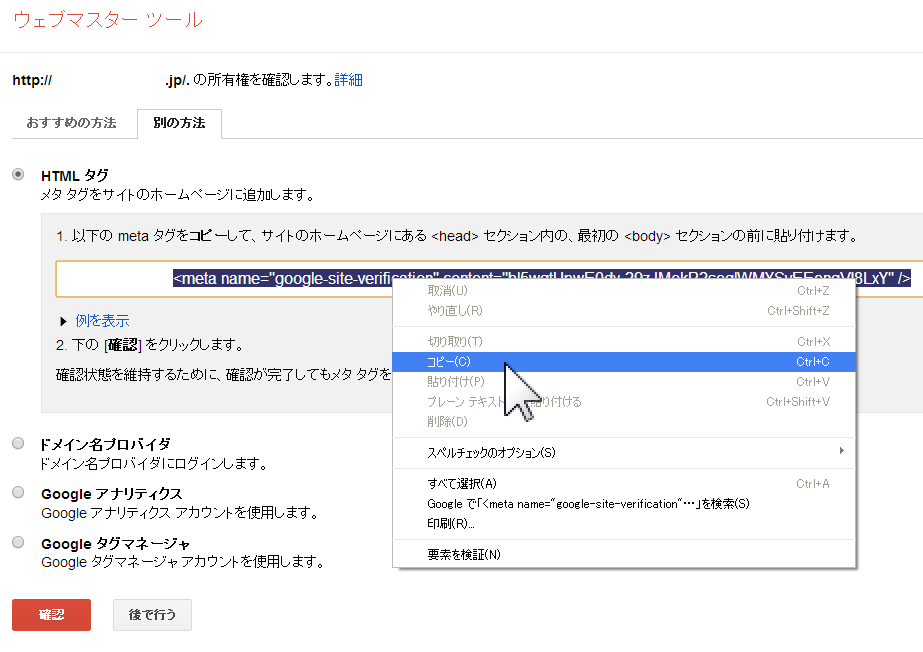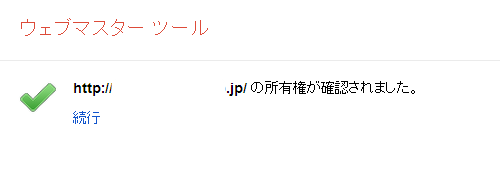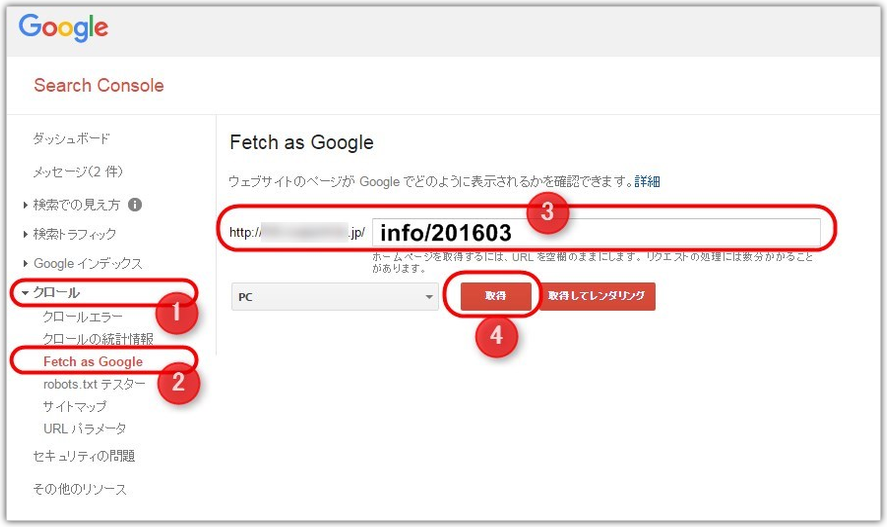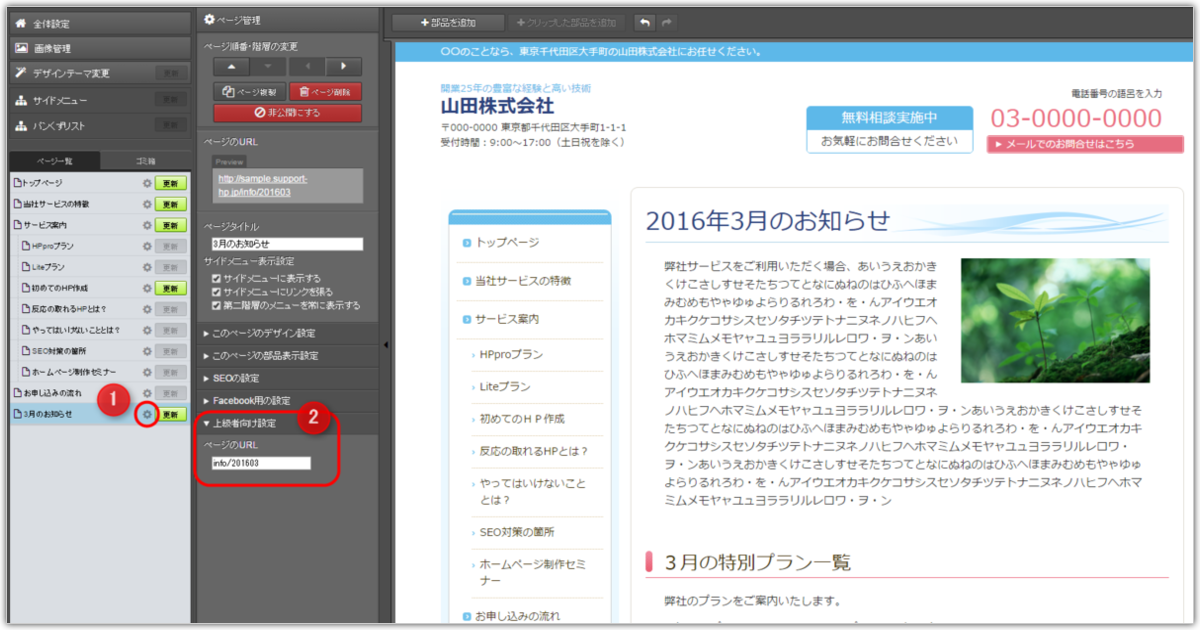【あきばれホームページ】会員さま限定
ホームページができたことをグーグルにお知らせしましょう
ホームページの存在をグーグルにお知らせしよう!
検索サイトに上位表示するかどうかの前に、グーグルにホームページ自体の存在を認識してもらう必要があります。そんな時にお役に立ちそうな以下の2つの方法をご提案いたします。

これらを試したからといって、検索結果の上位表示を約束するものではありませんが、何もやらずにホームページの存在を見つけてくれるのを待つよりは、これらに登録して、早く気付いてもらえる可能性を高めましょう。
他社ツールご利用の前にお読みください
Googleウェブマスターツール(Search ConsoleやFetch as Google)は、Googleが運営するサービスです。そのため、予告なく仕様や操作手順が変更となる場合があります。ご利用の際には、Googleが提供している最新情報ページやヘルプページなどをご確認ください。サービスの詳細などは、Googleへお問い合せください。 以下の情報は、2013年11月現在の情報です。
ここでは、Googleのウェブマスターツール(Search Console)に登録する方法をご案内します。「ホームページ更新」を開いておいてください。
▼登録する前に必要なこと
Googleウェブマスターツール(Search Console)に登録するには、Googleアカウントが必要 です。
Googleアカウントをまだお持ちでない場合は、Googleアカウントを取得してください。詳細は、Googleのマニュアルをご確認ください。他社のサイトとはなりますが、以下の検索結果もご活用ください。
Googleアカウントを登録する方法(検索結果を表示します)
1)ウェブマスターツール(Search Console)にログインします
2)[サイトの追加]ボタンをクリック、ホームページのURLをコピーし貼り付け、[続行]ボタンをクリック

3)「別の方法」タブをクリック

4)[HTMLタグ]をクリック

5)手順1のmetaタグの中でクリック、右クリックでタグをコピーします
▶ ホームページに入れる方法
ホームページ更新を開いておいてください。

6)左パネルで、「全体設定」の設定ボタン(歯車ボタン)をクリック

7)「▼上級者向け設定」をクリック
ホームページ更新を開いておいてください。

8)「head HTML自由記入欄」に、5)でコピーしたタグを貼り付けます

9)headHTML自由記入欄 以外でクリック
▶ Google Search Console(旧:ウェブマスターツール)で登録を確定する
ホームページにタグを入れたことにより、Google Search Console側にホームページが認識されたことを確認します。
10)左下の赤い[確認]ボタンをクリック

11)「http://●●●の所有権が確認されました」と表示されたら、「続行」をクリック
「Fetch as Google」は、どんなときに利用するの?
本来は、「Fetch as Google」は、検索エンジン側から見たホームページの情報を確認するツールです。このツールを使って、Googleへ、自分のホームページの「最新の更新状態」をアピールします。以下のような場合、ご活用ください。
- 久しくホームページを更新していなかったが、久々にページを追加した
- 新しくページを作成 した
- 特定のページ内の 文章や画像を大幅に修正した
- 大幅にページを追加 した
- 大幅にホームページの 構成を変更 した
ここでは、Googleのウェブマスターツール(Search Console)に登録する方法をご案内します。「ホームページ更新」を開いておいてください。
▼登録する前に必要なこと
「Fetch as Google」を利用するには、「Search Consoleへ」の登録が必要です。
Search Consoleの登録方法はこちら

1)ウェブマスターツール(Search Console)にログインします
▼ログイン用URL(クリックすると、ログイン画面を表示します)
https://www.google.com/webmasters/tools/siteoverview?hl=ja

作業内容は、更新状況により異なります。
以下の中から、該当する更新状況をクリックすると、関連作業にジャンプします。

新しく追加したページのURLは、
ここからコピーします!
「ページ管理」の「上級者向け設定」に、ページのURLが設定されています。
ページのURLには、半角英数字と/(半角スラッシュ)をご利用いただけます。
(ページのURL設定例: info/201603 )
| 結果のステータス例 | 詳細 |
|---|---|
| 完了 | 正常にサイトのページをクロールしています。 |
| 一部 | サイトは正常にアクセスされているが、一部しか認識していない状態。「取得」のみ実行した場合は、「レンダリング」や「インデックスに送信」を行ってください。 |
| その他 | 詳細は、Googleのヘルプサイトをご参照ください |
詳しくはこちらをクリック
大幅にページを追加したり、大幅にホームページの 構成を変更した場合は、以下を行います。
ただし、サイトのページ数が多い場合などは以下を行っても、ステータスが「完了」しない場合もあります。その場合は、特定ページを追加した場合の方法をお試しください。
2)左サイドにあるメニュー「クロール」を選択、「Fetch as Google」を選択、「取得してレンダリング」をクリック。結果が表示されるまでしばらく待ちます。
| 結果のステータス例 | 詳細 |
|---|---|
| 完了 | 正常にサイトのページをクロールしています。 |
| 一部 | サイトは正常にアクセスされているが、一部しか認識していない状態。「取得」のみ実行した場合は、「レンダリング」や「インデックスに送信」を行ってください。 |
| その他 | 詳細は、Googleのヘルプサイトをご参照ください |
詳しくはこちらをクリック
【あきばれホームページ】サポートセンター
※ホームページ運営やWEBマーケティング、SEO等に関する個別のご相談は承っておりません。ご了承下さい。

【あきばれホームページ】サポートセンター
03-5388-5985
受付時間 平日 9:30~11:30/13:30~17:00
FAX:03-6704-5229
Mail:help@akibare-hp.jp
ホームページのお引き渡しについて

お引き渡し後にご確認いただきたいことについて、説明しております。
お引き渡し後のコンサルティング

お引き渡し後のホームページについて、コンサルタントに直接電話でご相談いただけるサービスをご紹介します。
ぜひご検討ください。